
- •Министерство образования и науки российской федерации
- •Isbn 978-5-98492-132-9
- •Содержание
- •1. Выдавливание эскиза в направлении, перпендикулярном плоскости эскиза
- •Часть 2.Скругление‑ технологический элемент.
- •Часть 3. Создание крышки для коробки
- •Работа № 13 Форма и формообразование. Призма. Операциясечение плоскостью
- •Часть 1. Модель правильной трехгранной призмы
- •Часть 2. Ассоциативная заготовка чертежа
- •Часть 3. Шестигранная призма и пирамида
- •Укажите первую вершину
- •Укажите поверхность
- •Работа № 14 Форма и формообразование. Тела вращения. Операция Выдавливание
- •Часть 1.Операция Вращение: модель цилиндра
- •Часть 2.Операция вращения: модель конуса
- •Часть 3.Операция вращения: модель сферы или шара
- •1 Способ.
- •2 Способ.
- •Часть 4.Операция выдавливания: группа геометрических тел
- •Укажите отрезок или прямую для построения параллельной прямой
- •Укажите отрезок или прямую для построения параллельной прямой
- •Работа № 15 Организуем компьютерное «рабочее место»
- •Введение
- •Работа № 16 Чертеж «плоской детали»
- •Введение
- •Часть 1. Выполнение чертежа прокладки в масштабе 4:1
- •2.3. По запросу Укажите точку привязки вида
- •Укажите начальную точку отрезка или введите ее координаты
- •Укажите конечную точку отрезка или введите ее координаты
- •Укажите первую точку привязки размера или введите ее координаты
- •Укажите окружность или дугу для простановки размера
- •Укажите точку, на которую указывает линия-выноска или введите ее координаты
- •Часть 3. Построение трехмерной модели по чертежу
- •Часть 4. Преобразование симметрии
- •Работа № 17 Выполнение чертежа в системе прямоугольной проекции
- •Введение
- •Часть 1. Выполнение чертежа
- •Часть 2. Построение трехмерной модели опоры по чертежу и получение ее проекционной заготовки
- •Работа № 18 Наглядные изображения. Построение изометрической проекции опоры
- •Введение
- •Часть 1. Построение изометрической проекции детали
- •Часть 2. Построение изометрической проекции геометрических фигур
- •Часть 3. Дополнительное задание
- •Работа № 19 Геометрические построения при выполнении чертежей. Сопряжения
- •Введение
- •Часть 1. Деление объектов на равные части
- •Укажите кривую, по которой нужно проставить точки
- •Укажите начальную точку на замкнутой кривой или введите ее координаты
- •Часть 2. Выполнение чертежа детали Кулачок
- •5.2. На запрос Укажите первую кривую для скругления
- •5.3.На запрос Укажите вторую дугу для скругления
- •Часть 3. Создание трехмерной модели по чертежу
- •Часть 4. Дополнительное задание
- •Работа № 20 Сечения и разрезы
- •Введение
- •Часть 1. Сечения
- •Часть 2. Трехмерная модель вала. Создание сечения и разреза
- •Часть 3. Разрезы
- •Работа № 21 Закрепление навыков создания чертежа и трехмерной модели на примере плоской детали Шаблон
- •Введение
- •1.4. По запросу Укажите точку привязки вида
- •Часть 1. Выполнение чертежа заготовки
- •Часть 2. Нанесение размеров чертежа
- •Часть 3. Печать чертежа
- •1 Способ
- •2 Способ
- •Часть 6. Создание трехмерной модели по чертежу
- •Укажите положение базовой точки или введите ее координаты
- •Работа № 22 Сборочные чертежи. Болтовые и шпилечные соединения
- •Введение
- •Часть 1. Болтовое соединение
- •Часть 2. Шпилечное соединение
- •Часть 4. Выполнение чертежей различных винтов
- •Часть 5. Создание трехмерной модели болта
- •Работа № 23 рабочие чертежи деталей
- •Введение
- •Работа № 24 Сборочный чертеж кулачкового механизма
- •Введение
- •Работа № 25 сборочный чертеж. Работа со слоями
- •Введение
- •Богуславский Александр Абрамович
Часть 3. Создание трехмерной модели по чертежу
Задание 8. Создание трехмерной модели кулачка по его чертежу
Постройте трехмерную модель кулачка. Для создания необходимых эскизов используйте чертеж вида слева.
8.1. ВыберитекомандуВыделитьРамкойи выделите прямоугольником вид слева.
8.2. Прервитевыполнение команды.
8.3. ВыберитекомандуРедакторКопировать. В качестве базовой точки выберите центр цилиндрического отверстия на виде слева.
8.4. Перейдитев подсистему трехмерного моделирования (ФайлСоздатьДеталь) и установите ориентациюИзометрия XYZ.
8.5. ВыберитеФронтальную плоскостьи выполните командуЭскиз.
8.6. ВыберитекомандуРедакторВставить. Привяжите базовую точку к началу системы координат.
8.7. Прервитевыполнение команды.
8.8. Закончитередактирование эскиза.
Внимание.
Сейчас нам необходимо разместить различные фрагменты вида слева в трех эскизах, которые лежат во фронтальной плоскости:
В Эскизе: 1мы оставим контур кулачка.
В Эскизе: 2поместим окружность диаметром 28мм.
В Эскизе: 3поместим окружность диаметром 10мм.
8.9. В окне Дерево моделивызовите объектное меню по элементуЭскиз: 1и выберите командуРедактировать.
8.10. Щелкните на окружности диаметром 28мм. Из объектного меню выберите пунктВырезать. В качестве базовой точки укажите центр отверстия.
8.11. Закончитередактирование эскиза.
8.12. ВыберитеФронтальную плоскостьи выполните командуЭскиз.
8.13. ВыполнитекомандуРедакторВставить. Привяжите базовую точку к началу координат.
8.14. Прервитекоманду и закончите редактирование эскиза: вДереве моделипоявился элементЭскиз: 2.
8.15. Аналогичнымобразом создайтеЭскиз: 3, в который поместите окружность радиусом 14мм.
8.16. ПрименитепоочереднокомандуОперация выдавливанияк элементам
Эскиз: 1: направление выдавливанияПрямое, расстояние выдавливания – 12мм;
Эскиз: 2: направление выдавливанияПрямое, расстояние выдавливания – 28мм.
8.17. К элементуЭскиз: 3примените командуВырезать выдавливанием: направление выдавливанияОбратное, глубина выдавливания –Через все.
Полученная трехмерная модель кулачка показана на рис. 19.6.
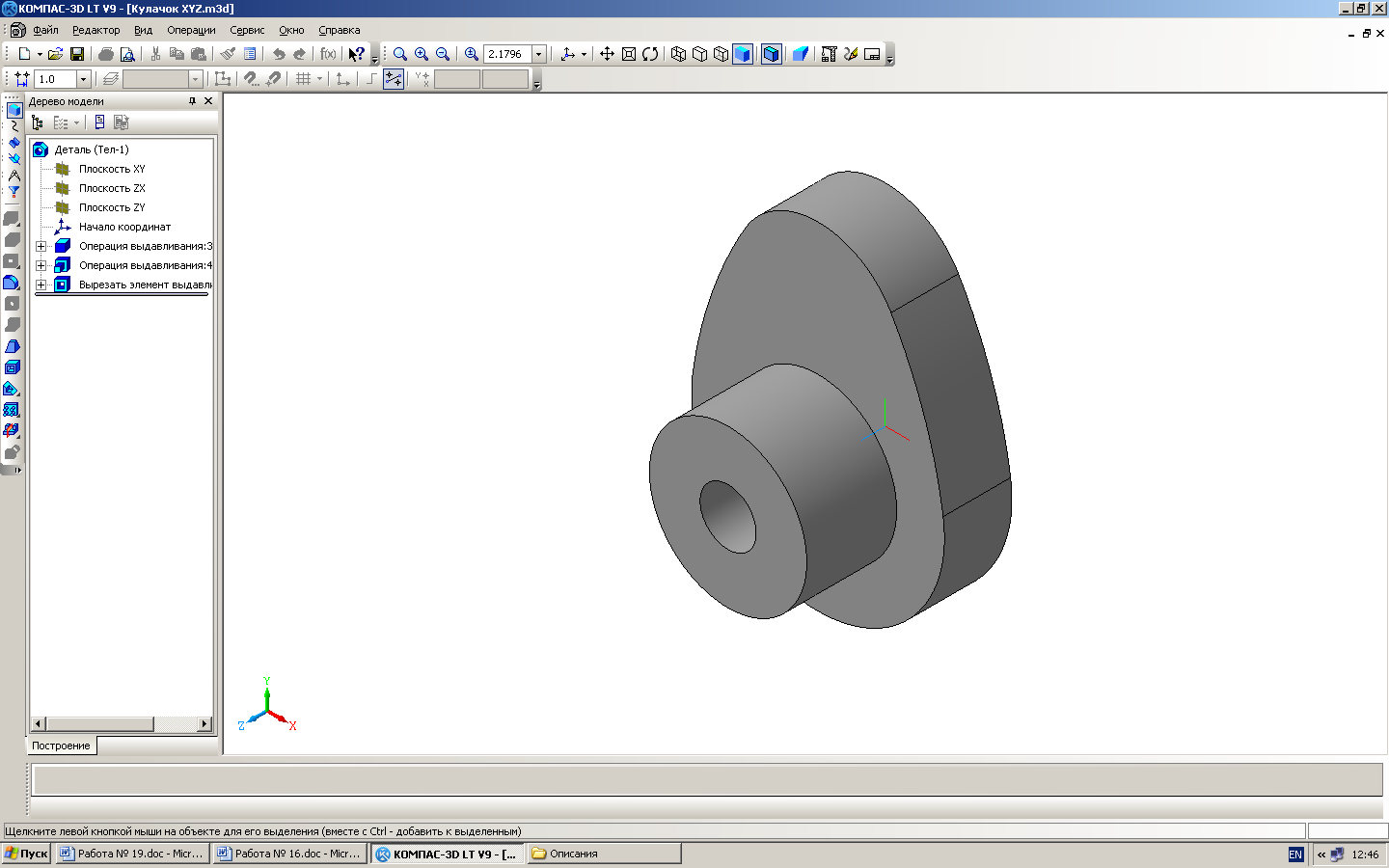
Рис. 19.6. Трехмерная модель кулачка, построенная по трем эскизам. Ориентация Изометрия, отображениеПолутоновое с каркасом.
Часть 4. Дополнительное задание
Начертите контур шаблона, приведенного на рис. 19.7.
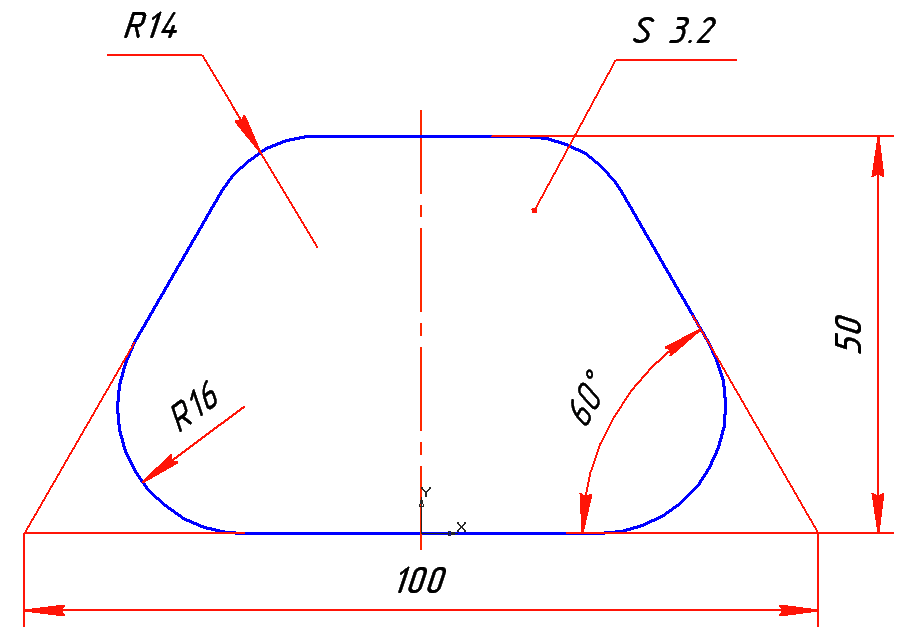
Рис. 19.7. Чертеж шаблона.
Указания к выполнению построения.
Построение ведется на листе чертежа формата А4.
Координаты точки привязки вида (110; 120).
Используемые стили линий: Основная,Осевая,Тонкая.
Для простановки радиального размера R14необходимо использовать опциюСтрелка снаружи(закладкаПараметрыпанели свойств) – кнопка
 .
.
Работа № 20 Сечения и разрезы
Цель работы: Дополнительная настройка системы КОМПАС-3D LT; выполнение в двух подсистемах сечений и разрезов, знакомство с моделью процесса прототипирования – изготовления физической модели изделия.
Введение
Сечение– это изображение фигуры, получающейся при мысленном рассечении предмета плоскостью. На сечении показывают только то, что находится непосредственно в секущей плоскости. По расположению на чертеже сечения разделяются на вынесенные и наложенные.
Разрез– это изображение предмета, мысленно рассеченного плоскостью (или несколькими плоскостями). При этом часть предмета, расположенная между наблюдателем и секущей плоскостью (или несколькими плоскостями) как бы удаляется.
Разрез отличается от сечения тем, что на нем показывают не только то, что находится в секущей плоскости, но и то, что находится за ней.
Фигуру сечения на чертеже выделяют штриховкой.
В первой части работы вы начертите вынесенное сечение вала, чертеж которого хранится в файле с именем Валик Сечение.cdw.
Во второй части работы мы вернемся к чертежу кулачка – (работа № 19) и выполним фронтальный разрез главного вида.
Задание 1. Продолжаем настройку системы КОМПАС-3D LT
Мы с вами настраивали систему КОМПАС-3D LT: выбирали размер шрифта «по умолчанию», размер шрифта текстовых надписей и др.
Для обозначения сечений и разрезов необходимо установить размер шрифта на 1–2 номера больше, чем размер шрифта размерной надписи.
1.1. ВыполнитекомандуСервисПараметры…, выведите вкладкуНовые документы.
1.2. Откройтегруппу настроекГрафический документ, затем выберите пунктЛиния разреза/сечения(рис. 20.1).
1.3. В окнедиалогаПараметры линии разреза/сеченияустановите:
Шрифт:GOST type B(ГОСТ тип В);
Высота: 5мм,Курсив(вы, наверное, помните, что размер шрифта размерной надписи мы установили 3.5мм);
Длина штриха:10мм.

Рис. 20.1.
1.4. ВыберитенастройкуСтрелка взглядаи установите аналогичные параметры для шрифта и размера шрифта.
1.5. Послевыполнения всех настроек нажмите кнопкуОК.
